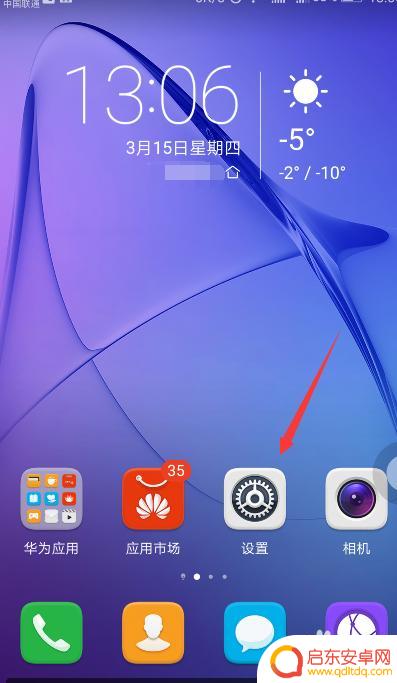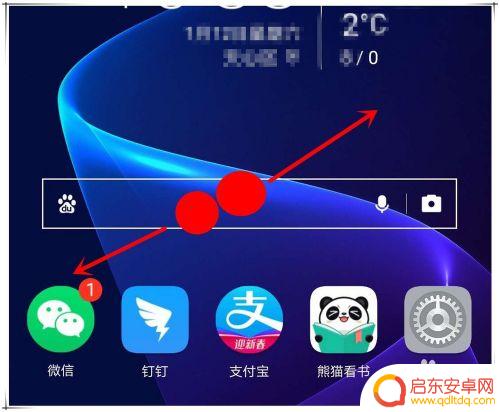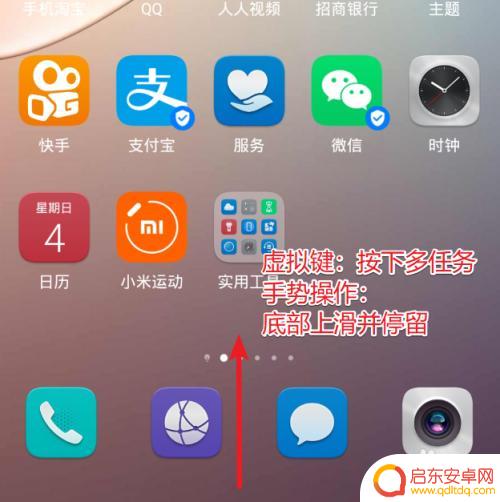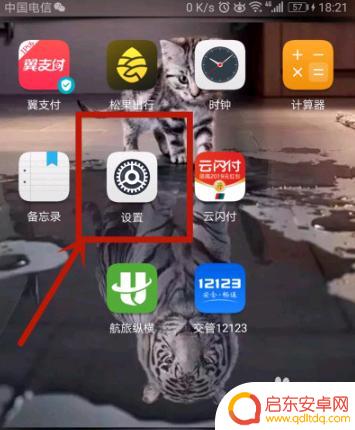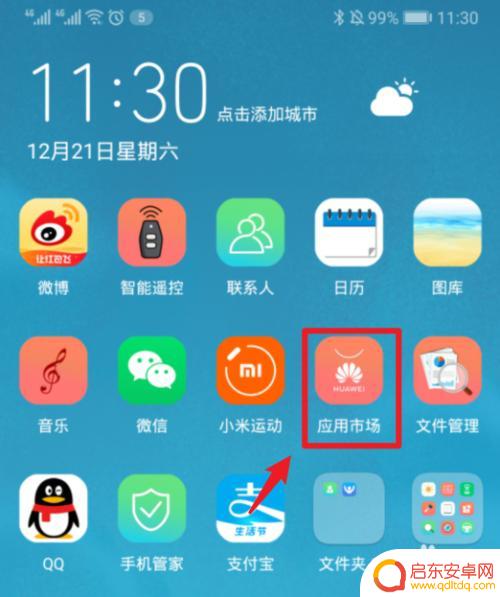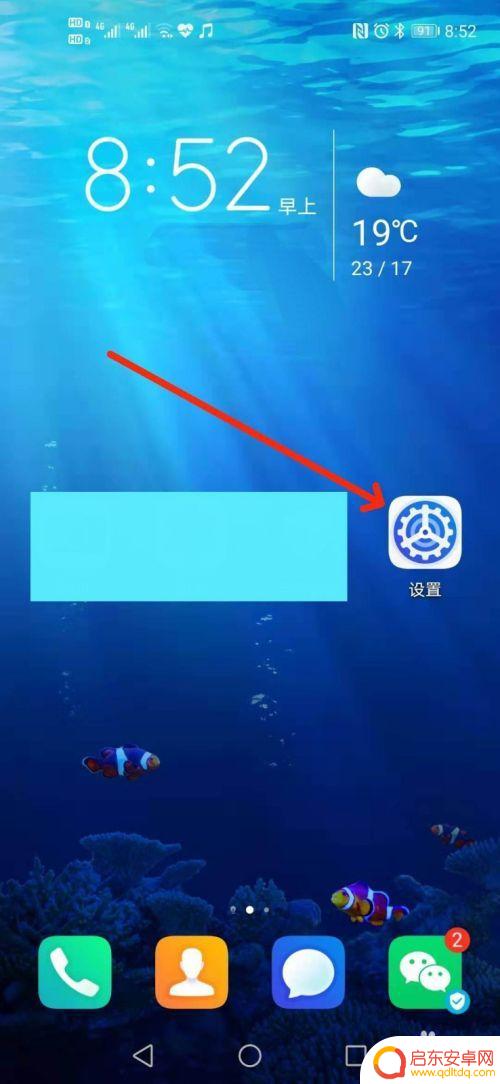华为荣耀手机怎样关闭应用程序 怎么关闭华为荣耀手机上的后台运行程序
华为荣耀手机作为一款备受欢迎的智能手机品牌,其强大的功能和流畅的操作一直以来都备受用户青睐,在日常使用中我们常常会遇到一些应用程序后台运行的情况,不仅占用了手机的内存和电量,还可能导致手机运行变慢。如何关闭华为荣耀手机上的后台运行程序成为了许多用户关注的问题。在本文中我们将一起探讨华为荣耀手机关闭应用程序的方法,以帮助大家更好地管理手机资源,提升手机的运行效率。
怎么关闭华为荣耀手机上的后台运行程序
操作方法:
1.第一步打开华为荣耀手机,在桌面点击运行键
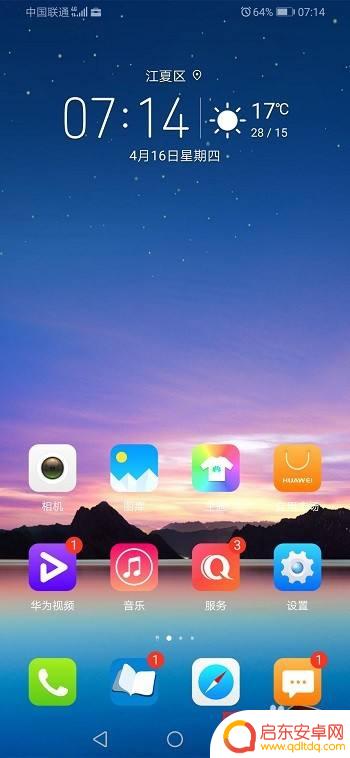
2.第二步点击华为荣耀手机的运行键之后,可以看到后台运行的程序
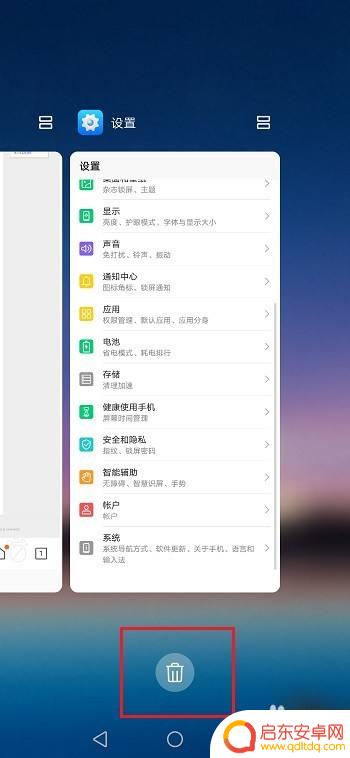
3.第三步点击删除图标,可以关闭所有后台运行的程序。如果想单个关闭的话,选中运行的程序,向上滑就关闭了
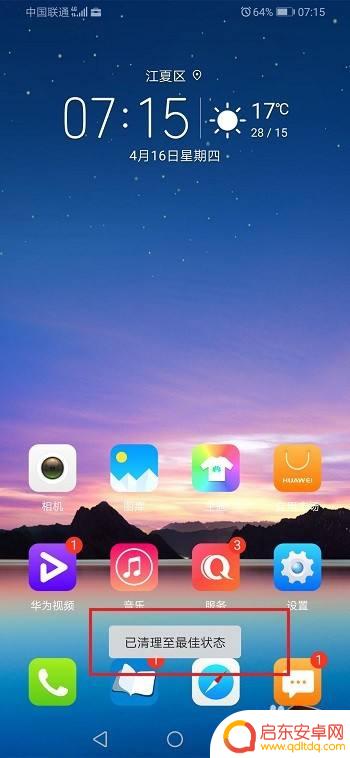
4.第四步也可以通过手机管家的性能优化来关闭后台运行的程序,进去手机管家,点击一键优化
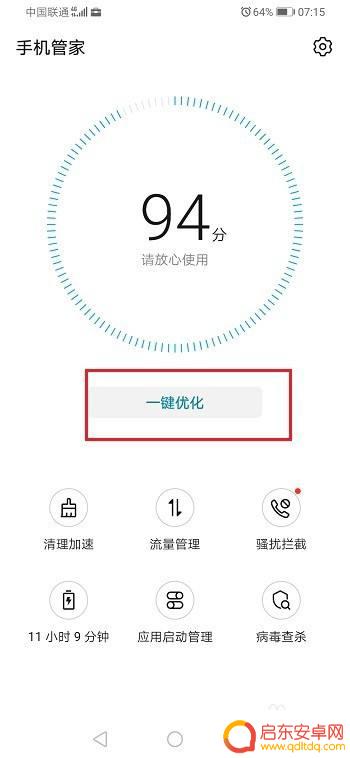
5.第五步可以看到关闭了后台运行的程序,释放了运行内存
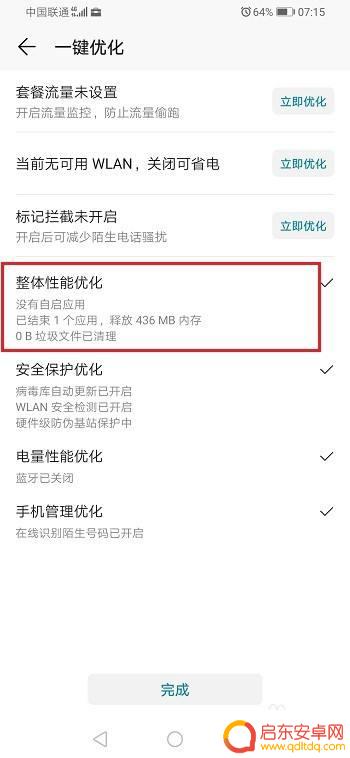
以上就是华为荣耀手机如何关闭应用程序的全部内容,如果您遇到相同问题,可以参考本文中介绍的步骤进行修复,希望这对您有所帮助。
相关教程
-
荣耀手机怎样释放运行内存 华为荣耀手机存储空间不足怎么办
荣耀手机作为一款性能强大的智能手机,使用一段时间后可能会出现运行内存不足的情况,为了释放运行内存,可以通过清理后台运行的应用程序,关闭不常用的软件,或者重启手机来释放内存。如果...
-
华为手机honor8x怎么隐藏应用 怎么在荣耀8x上隐藏应用
当您在使用华为荣耀8x时,可能会有一些应用程序您不想让别人看到,幸运的是,您可以使用荣耀8x自带的应用管理功能以及第三方应用程序进行应用的隐...
-
华为手机vlog怎么关闭 华为手机如何关闭后台运行程序
华为手机是目前市场上备受欢迎的智能手机之一,其出色的性能和功能使得用户能够畅享各种应用和服务,有时候我们可能会遇到一些问题,比如手机后台运行程序过多,导致手机运行速度变慢或者耗...
-
荣耀手机怎么关闭按键震动 华为手机如何彻底关闭震动
荣耀手机和华为手机作为同一家公司的产品,其关闭按键震动的方法基本相似,在荣耀手机上,用户可以通过进入设置-声音和震动-关闭震动的方式来关闭按键震动。而在华为手机上,用户也可以通...
-
手机华为视频如何卸载不掉 华为荣耀手机华为视频怎么删除
华为荣耀手机作为一款备受欢迎的智能手机品牌,其自带的应用程序华为视频也广受用户喜爱,在使用过程中,有时我们可能会遇到无法卸载华为视频的情况,这给用户带...
-
华为荣耀手机可以分屏 华为荣耀手机分屏操作步骤
华为荣耀手机作为一款功能强大的智能手机,不仅在性能上表现出色,还具备许多实用的功能,其中分屏功能便是其一大亮点。通过华为荣耀手机的分屏功能,用户可以同时打开两个应用程序进行操作...
-
手机access怎么使用 手机怎么使用access
随着科技的不断发展,手机已经成为我们日常生活中必不可少的一部分,而手机access作为一种便捷的工具,更是受到了越来越多人的青睐。手机access怎么使用呢?如何让我们的手机更...
-
手机如何接上蓝牙耳机 蓝牙耳机与手机配对步骤
随着技术的不断升级,蓝牙耳机已经成为了我们生活中不可或缺的配件之一,对于初次使用蓝牙耳机的人来说,如何将蓝牙耳机与手机配对成了一个让人头疼的问题。事实上只要按照简单的步骤进行操...
-
华为手机小灯泡怎么关闭 华为手机桌面滑动时的灯泡怎么关掉
华为手机的小灯泡功能是一项非常实用的功能,它可以在我们使用手机时提供方便,在一些场景下,比如我们在晚上使用手机时,小灯泡可能会对我们的视觉造成一定的干扰。如何关闭华为手机的小灯...
-
苹果手机微信按住怎么设置 苹果手机微信语音话没说完就发出怎么办
在使用苹果手机微信时,有时候我们可能会遇到一些问题,比如在语音聊天时话没说完就不小心发出去了,这时候该怎么办呢?苹果手机微信提供了很方便的设置功能,可以帮助我们解决这个问题,下...